8 beste tekst-til-tale-apper for Android
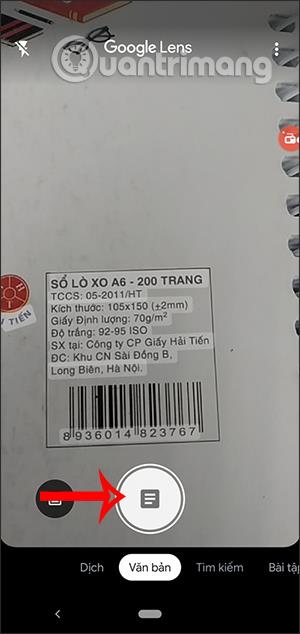
For å gjøre det mer praktisk og enklere for brukere å lese innhold, har du nå mange tekst-til-tale-applikasjoner. Alt innhold konverteres til stemme.
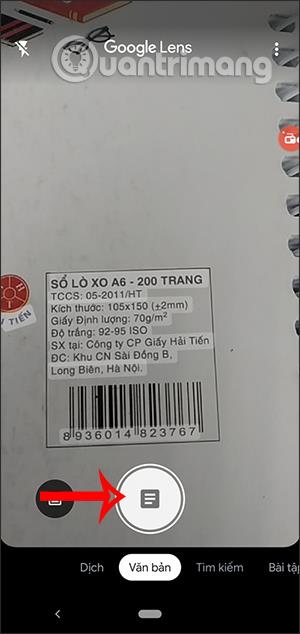
For å gjøre det mer praktisk og enklere for brukere å lese innhold, har du nå mange tekst-til-tale-applikasjoner. På det tidspunktet trenger du ikke holde telefonen for å lese direkte, men alt innholdet konverteres til stemme av applikasjonene for at du kan lytte. Du kan for eksempel installere et program for å lytte til e-bøker, eller vi kan la telefonen ligge et annet sted og gjøre noe annet, men kan fortsatt lytte til hele artikkelen uten å gå glipp av noe innhold. Artikkelen nedenfor vil oppsummere noen tekst-til-tale-applikasjoner for lesere, inkludert vietnamesisk.
8 tekst-til-tale Android-apper
Google Lens lar deg rette telefonen mot noe, for eksempel en bestemt blomst, og spør deretter Google Assistant hva du peker på. Du vil ikke bare bli fortalt svaret, men også få forslag basert på objektet, for eksempel steder som selger blomster i nærheten, i tilfelle objektet er en blomst.
Andre eksempler på hva Google Lens kan gjøre inkluderer å ta et bilde av SSID-klistremerket på baksiden av en WiFi-ruter, så kobler telefonen din automatisk til WiFi-nettverket uten at du trenger å gjøre noe annet. Det stemmer, du trenger ikke å krype under skapet for å lese passordet mens du skriver det inn i telefonen. Nå, med Google Lens, kan du bokstavelig talt peke og skyte.
Google Lens vil også gjenkjenne restauranter, klubber, kafeer og barer, og viser deg et popup-vindu som viser anmeldelser, adressedetaljer og åpningstider. Den evnen til å gjenkjenne hverdagslige gjenstander er veldig imponerende.
Dessuten gir Google Lens også mange nyttige funksjoner som å konvertere innhold i bilder til tekst , søke etter informasjon på Google basert på skanning av innholdet som vises i bilder, eller Google Lens kan også konvertere tekst til tale med en veldig enkel implementering.
Åpne først Google Lens, velg Tekstmodus , skann deretter det viste innholdet du vil høre. Trykk på den midtre sirkelknappen for å ta et bilde.
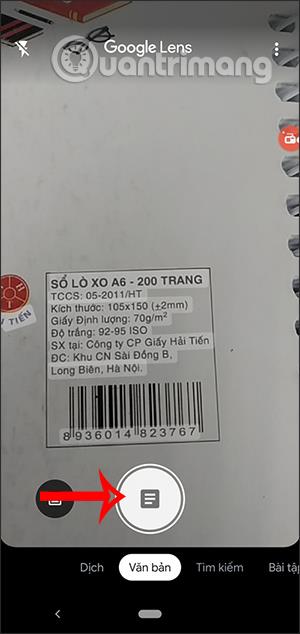
Google Lens vil da automatisk skanne tekstinnholdet og du vil nå se Lytt-alternativet som vist nedenfor for å lese innholdet.
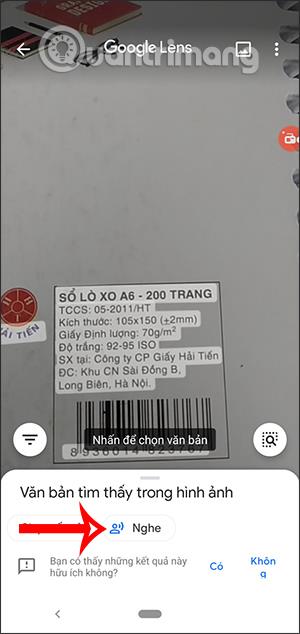
Google Lens vil da lese innholdet og du vil se en hvit ramme bevege seg i henhold til ordet som leses. Hvis du vil sette lyttingen på pause, trykker du på pauseknappen .
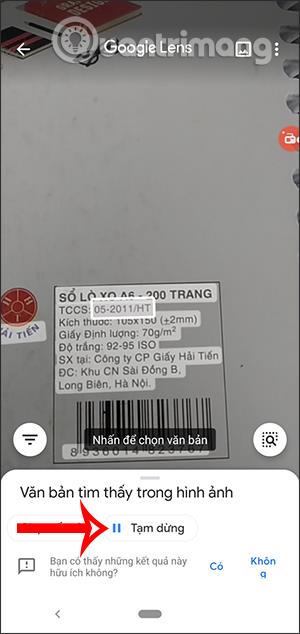
Du kan også bruke Google Lens til å oversette innhold, ved å peke telefonen mot teksten og med Google Translate innebygd, blir teksten oversatt rett foran øynene dine. Denne funksjonen kan også fungere offline.
Når du markerer tekst i Google Lens, kan du også søke etter den teksten ved hjelp av Google. Dette er nyttig, for eksempel hvis du trenger å slå opp definisjonen av et ord.

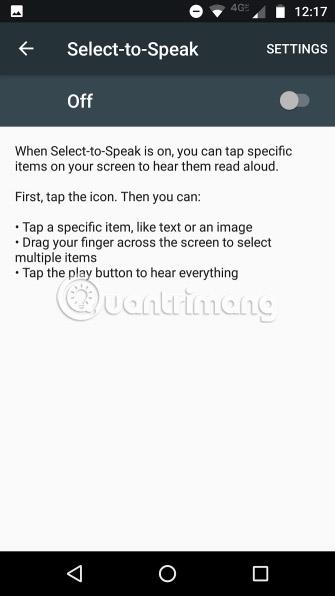
Android har mange støtteverktøy som gjør telefonen enklere å bruke. Et av disse verktøyene er tekst-til-tale-funksjonen.
Denne funksjonen har færre tilpassbare innstillinger enn noen av konkurrentene. Du kan justere talehastighet, lydintensitet og installere flere språk.
For å endre innstillingene for tekst-til-tale, gå til Innstillinger > Personlig > Språk og inndata > Tale > Tekst-til-tale-utdata .
Android tekst-til-tale fungerer automatisk med andre Google-apper som også tilbyr høytlesingsfunksjoner . For alle andre apper må du aktivere Velg for å snakke i Androids innstillingsmeny.
For å aktivere denne funksjonen, gå til Innstillinger > System > Tilgjengelighet > Tjenester > Velg å snakke . For å bruke den, velg tekst i et hvilket som helst program og velg Snakk fra menyen.
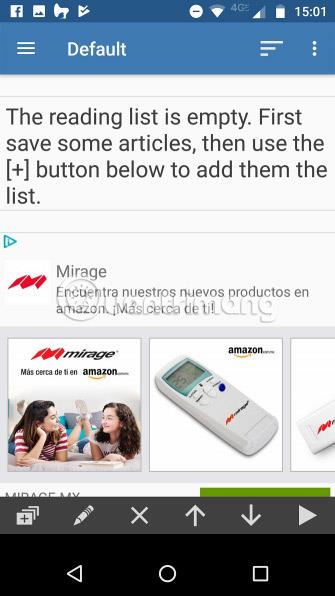
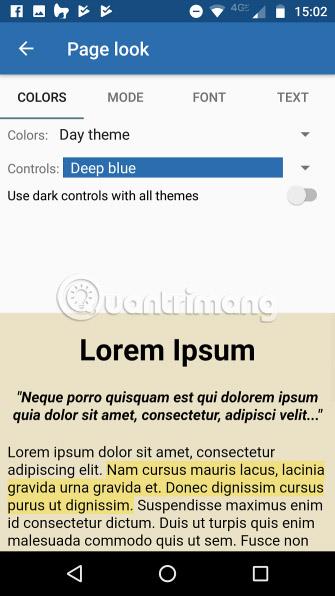
Voice Aloud Reader er enkel å bruke og støtter flere forskjellige måter å lese tekst på.
Hvis appen du vil lese tekst fra har en delingsfunksjon, er det bare å sende innholdet til Voice Aloud Reader ved å bruke Android Share-menyen. Dette fungerer også for elementer på skjermen som har sine egne deleknapper, som tweets og Facebook -innlegg .
På samme måte, hvis teksten du vil lese er valgbar, kan du bruke Del- knappen i kontekstmenyen.
Denne appen fungerer også med URL-er . Bare lim inn nettsideadressen (eller artikkelen) i Voice Aloud Reader, og den vil automatisk analysere og lese den relevante teksten for deg. Det er smart nok til å fjerne menyer og andre uviktige seksjoner.
Du kan til og med legge til tekstfiler (som DOC og PDF ) direkte i applikasjonen. Den kan deretter åpne filer og lese innholdet.
Noen enestående funksjoner i Voice Aloud Reader inkluderer:
* Åpne tekstdokumenter, PDF, DOC, DOCX, RTF, OpenOffice eller HTML-filer for å lese høyt.
* Inkluderer nå OCR (Optical Character Recognition) for å trekke ut tekst fra PDF-filer der vanlig tekstuttrekking ikke fungerer.
* Klikk på "Del" eller "Send via e-post" -knappen/menyelementet i et hvilket som helst program for å sende tekst til Voice Aloud Reader for å lese høyt gjennom høyttalere eller hodetelefoner.
* Når du deler nettsider med Voice Aloud Reader, fjernes menyer, navigasjon, annonser og annet søppel, og det blir bare ren tekst igjen å lese eller lytte til.
* I WhatsApp, bruk Eksporter Chat-funksjonen for å sende chatter til Voice Aloud Reader for å lytte
* Hvis "Share" ikke er tilgjengelig, kopier teksten i en annen app og lim den inn i Voice Aloud Reader for å lese den høyt.
* Lagre artikler åpnet i Voice Aloud Reader til fil for senere lytting. Bygg en lytteliste med mange sanger slik at lyttingen foregår uten avbrudd. Sorter listen om nødvendig, for eksempel viktigere artikler først.
* Les e-bøker på skjermen i originalformat, vis bilder, blader eller les kontinuerlig, eller sett opp hodetelefoner, slå av skjermen og lytt!
* Behandle kinesisk og japansk vertikal tekst (høyre-til-venstre-modus) eller konverter den til liggende modus om ønskelig.
* Legg enkelt til lagrede Pocket-artikler til Voice Aloud Reader-leselisten - i Leseliste-skjermen, trykk Meny - Legg til artikler fra Pocket, les deretter på skjermen eller lytt til dem lest opp.
* Ta opp talte artikler til lydfiler - støtter WAV (ukomprimert) eller OGG (komprimert) formater.
* Trykk og hold på et ord og/eller velg en lengre setning for å se ordboken, oversettelsene, Wikipedia, nettsøk og mer.
* Stemmeredigering for TTS, valgfritt ved bruk av regulære uttrykk (RegEx)
* Kontroller enkelt volumet, tonehøyden og hastigheten til stemmegeneratoren.
* Pause/gjenoppta tale etter behov ved hjelp av kablede eller Bluetooth-hodesettknapper, pluss klikk på Neste/Forrige -knappen for å gå videre til hver setning eller til neste/forrige artikkel i listen.
* Oppdager automatisk språket for å bruke riktig TTS-stemme, hvis tilgjengelig, eller angi ønsket stemme manuelt med "Velg språk"-menyelementet.
* Ytterligere alternativer for å pause mellom avsnitt, begynne å snakke så snart en ny artikkel lastes inn eller vente på et knappetrykk, starte/stoppe å snakke når du kobler til/fra kablede hodetelefoner.
* Valgfri søvntimer for å stoppe stemmen etter en viss tidsavbruddsperiode.
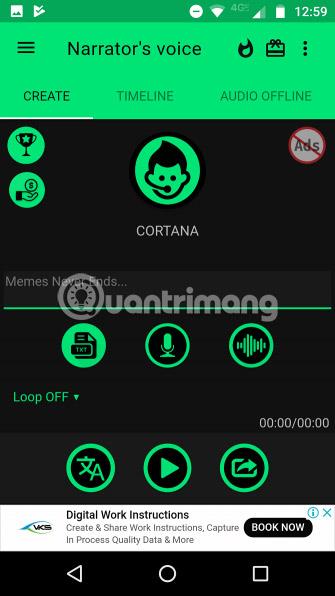
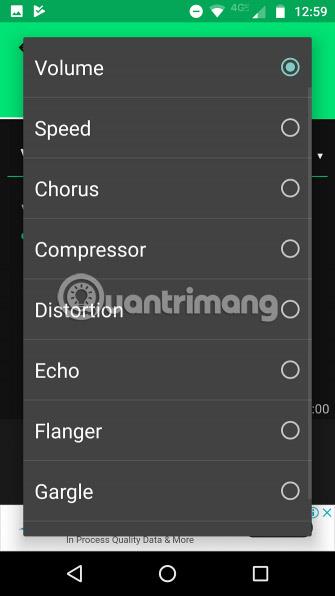
Fortellerstemmen tilbyr noe litt annerledes. De vanlige funksjonene til Narrator's Voice er at den kan lese tekst fra apper, nett, meldinger og andre kilder.
Appen har imidlertid også en morsom side. Du kan legge til ulike lydeffekter til stemmesyntesen som ekko, ekko og refreng.
Appen har mange forskjellige stemmealternativer. Noen favoritter som Cortana og Siri er til stede, så vel som noen av utviklerens egne kreasjoner som "Steven" og "Pink Sheep."
I tillegg lar Narrator's Voice deg legge til din egen tekst, som deretter går gjennom appens synthesizer. Det gjør appen til en flott måte å dubbe videoutdrag, presentere presentasjoner og mer.
Du kan til og med lagre utgangslydfilen som MP3, lagre filen offline og dele den med venner.
Kjøp i app fjerner annonser.
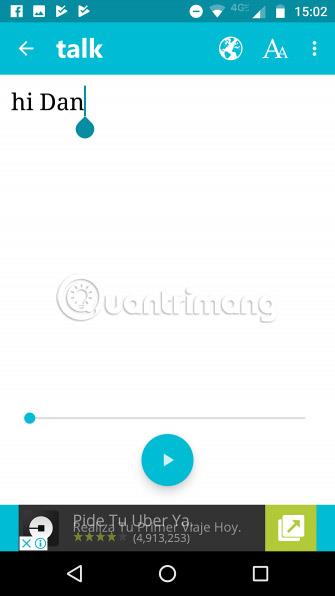
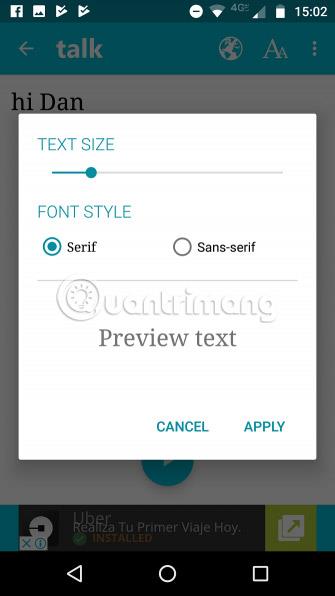
Talk Free har en mer minimal tilnærming enn Voice Aloud Reader og Fortellerstemme.
Appen kan importere nettsider direkte fra telefonens nettleser eller lese tekst fra andre tredjepartsapper. Du kan eksportere alle lydfiler og lagre dem offline i WAV-format.
Det er viktig å merke seg at Talk Free er avhengig av at telefonens eksisterende tekst-til-tale-motor (TTS) fungerer. De fleste Android-enheter vil ha Google-verktøy installert. Hvis du har slettet telefonens TTS-motor, kan du laste ned Google Tekst-til-tale på nytt gratis.
Fordelen med å bruke Googles TTS-motor er støtte for flere språk. Hvis Google tilbyr et språk, kan Talk Free vanligvis også fungere på det språket.
Pro-versjonen vil fjerne annonser.
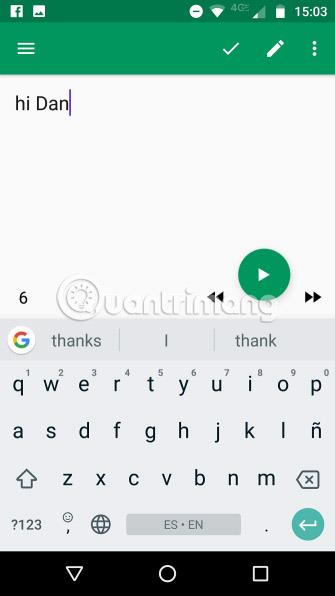
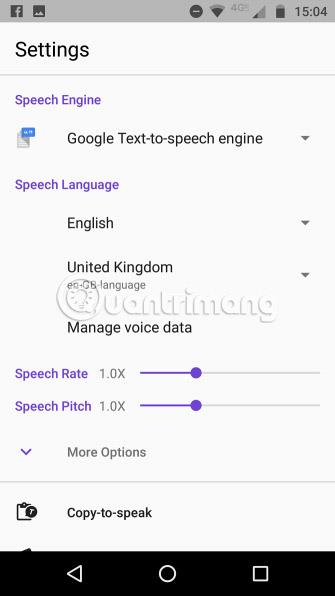
T2S er en tekst-til-tale-applikasjon som tilbyr et av de mest moderne grensesnittene blant applikasjonene som er omtalt i denne artikkelen.
Den utmerkede funksjonen til appen er tilstedeværelsen av en enkel innebygd nettleser. Antallet funksjoner den tilbyr er ikke overveldende, men det lar deg enkelt lytte til nettsider uten å måtte bekymre deg for å kopiere og lime inn URL-er eller bruke Del- menyen.
T2S sin copy-to-speak-funksjon er også verdt å nevne. Den viser en popup-knapp på skjermen hver gang du kopierer tekst i andre applikasjoner. Ved å trykke på denne knappen vil programmet begynne å lese den kopierte teksten umiddelbart.
Som de andre appene på denne listen, lar T2S deg lagre lydavlesningene dine og dele dem med andre.
Pro-versjonen vil fjerne annonser.
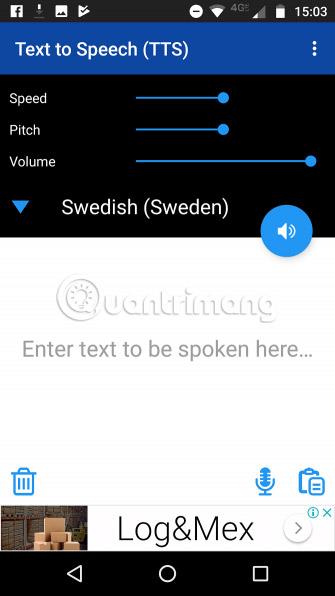
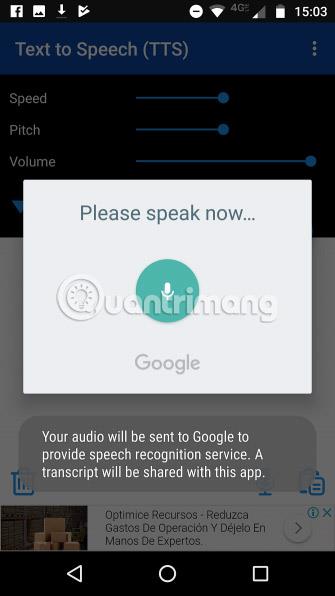
En annen populær tekst-til-tale-app på Android er Text to Speech av TK Solution.
Appen fungerer bra og har også grunnleggende funksjoner, inkludert å kunne eksportere WAV-filer , et område hvor du kan skrive inn din egen tekst og få den lest opp, og støtte for flere språk.
Den tilbyr også en unik funksjon som fortjener en plass på denne listen: Vokalinngang. Du kan trykke på mikrofonknappen, snakke inn i appen og deretter høre en syntetisert versjon av det du sa.
Dessuten er det mange som ikke liker den store plassen som er reservert for applikasjonsinnstillinger, som pleide å vises øverst i vinduet.
Du kan fjerne annonser gjennom kjøp i appen.
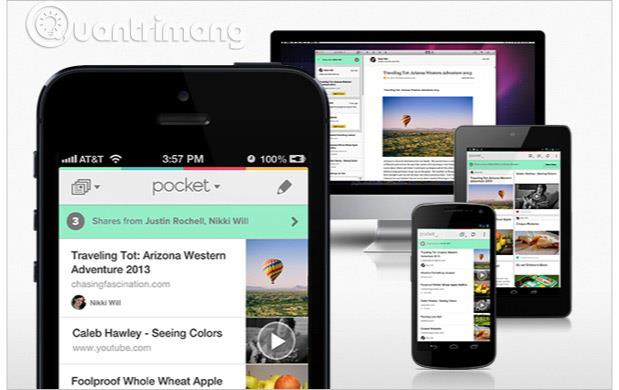
Pocket er et noe unikt alternativ.
Du vet sikkert allerede at apper er en fin måte å lagre artikler på og lese dem senere når du er frakoblet.
Imidlertid vet du kanskje ikke at appen også har en tekst-til-tale-funksjon. Denne funksjonen støtter flere stemmer og språk (tonehøyde og talehastighet er justerbar). Den støtter til og med bakgrunnsavspilling, noe som betyr at du kan fortsette å lytte mens du bruker andre apper.
Siden tekst-til-tale er en av Pockets originale funksjoner, er det flott når du vil lytte til noe langformat innhold mens du er på farten og ikke har en Internett-tilkobling tilgjengelig. Selvfølgelig, hvis du vil høre tekst fra alle appene dine, er ikke dette det riktige valget for deg.
Forhåpentligvis setter du nå pris på fordelene ved å beholde en tekst-til-tale-app på Android-enheten din.
Håper du finner den rette applikasjonen!
Se mer:
Gjennom sanntids tale-til-tekst-konverteringsfunksjonene innebygd i mange inndataapplikasjoner i dag, har du en rask, enkel og samtidig ekstremt nøyaktig inndatametode.
Både datamaskiner og smarttelefoner kan kobles til Tor. Den beste måten å få tilgang til Tor fra smarttelefonen din er gjennom Orbot, prosjektets offisielle app.
oogle legger også igjen en søkehistorikk som du noen ganger ikke vil at noen som låner telefonen din skal se i denne Google-søkeapplikasjonen. Slik sletter du søkehistorikk i Google, kan du følge trinnene nedenfor i denne artikkelen.
Nedenfor er de beste falske GPS-appene på Android. Det hele er gratis og krever ikke at du roter telefonen eller nettbrettet.
I år lover Android Q å bringe en rekke nye funksjoner og endringer til Android-operativsystemet. La oss se forventet utgivelsesdato for Android Q og kvalifiserte enheter i den følgende artikkelen!
Sikkerhet og personvern blir stadig større bekymringer for smarttelefonbrukere generelt.
Med Chrome OSs «Ikke forstyrr»-modus kan du umiddelbart dempe irriterende varsler for et mer fokusert arbeidsområde.
Vet du hvordan du slår på spillmodus for å optimalisere spillytelsen på telefonen din? Hvis ikke, la oss utforske det nå.
Hvis du vil, kan du også sette gjennomsiktige bakgrunnsbilder for hele Android-telefonsystemet ved å bruke Designer Tools-applikasjonen, inkludert applikasjonsgrensesnittet og systeminnstillingsgrensesnittet.
Flere og flere 5G-telefonmodeller lanseres, alt fra design, typer til segmenter. Gjennom denne artikkelen, la oss umiddelbart utforske 5G-telefonmodellene som vil bli lansert i november.









